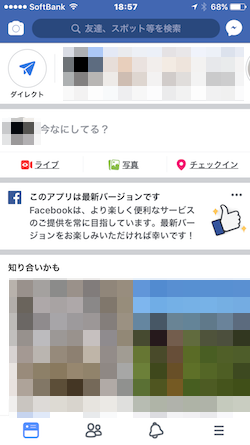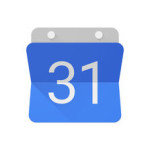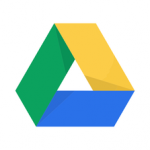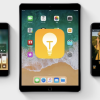iPhoneなどのiOSデバイスを使用しているユーザーであれば、新しい機種が登場するこの時期は毎年恒例の機種変更の時期にあたります。機種変更のタイミングはアプリを使っていて、今使っているアプリがどうなるか不安になったりします。実際、Facebookのように機種変更における引き継ぎのないものでも不安はつきまといます。ということで、分かっているユーザーには「余計なことを」と思われるかもしれませんが、Facebookアカウントについての機種変更の際の注意も含めて書き留めておきます。

安心して新しいデバイスに機種変更することができるための手引きとしてご覧いただけるとありがたいです。
機種変更したらFacebookアカウントはどうなる?
機種変更すると今まで使っていたFacebookアカウントは使えなくなってしまう、ということはありません。Facebookのアカウントに紐づいている情報は、デバイスのストレージ内やダウンロードしたアプリに保存されているわけではありません。この場合のアカウント情報はFacebookのサーバー内にアカウント登録した「メールアドレス」と「パスワード」と紐づけられて保存されています。
アカウントに紐づけられているFacebookの設定をはじめ、投稿した写真やコメント、友だち情報などの全てのデータはサーバ内に保存されています。Facebook社のサーバに保存されているので、機種変更する古い端末から新しい端末へデータをコピーする必要も、もちろんありません。
重要なのは「メールアドレス」と「パスワード」!
そう、アカウント登録した「メールアドレス」と「パスワード」さえ分かっていれば、パソコンやiPhoneなどの異なるデバイスに共通の「メールアドレス」と「パスワード」を登録することで使用することが可能です。このように複数のデバイスで同一のアカウントで使用できるのは、Facebookのサーバーにあるアカウントが「メールアドレス」と「パスワード」で管理され、情報に紐づけられているからです。
なので、機種変更をしても同じFacebookのアカウントを使いたい場合は、Facebookアカウントに登録した「メールアドレス」と「パスワード」さえしっかり覚えていれば、新しいiPhoneなどのデバイスで同様に使用することが可能です。つまり、新しいデバイスにFacebookアプリをインストールして、Facebookアカウント(「メールアドレス」と「パスワード」)を登録することでログインして使用できるようになります。
機種変更する前の機種でやっておくべきこと
「メールアドレス」の確認
まずは、Facebookアカウントに登録したメールアドレスを確認しておきましょう。以下、iPhoneでの確認方法を手順を追って紹介します。
- まず、機種変更前のiPhoneにインストールされているFacebookアプリを起動し、画面右下の三本線の設定アイコンをタップします。
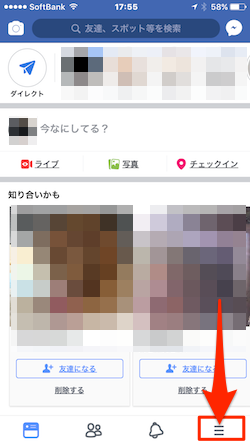
- 開いたページを下にスクロールしていき、[設定]セクションにある[設定]項目をタップします。
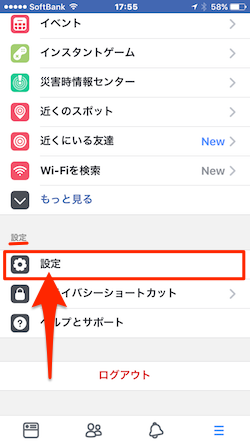
- ポップアップメニューが表示されるので、メニューの中から[アカウント設定]をタップします。
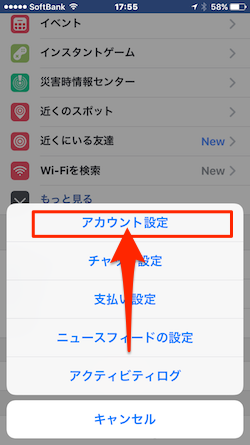
- 表示された設定メニューの最上段にある[一般]アイコンをタップします。
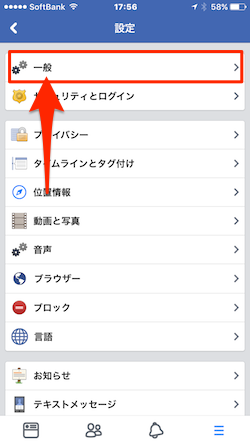
- 「設定」情報ページが表示されます。[メール]タイトル直下にあるメールアドレスが、FacebookにログインIDとして登録しているメールアドレスです。
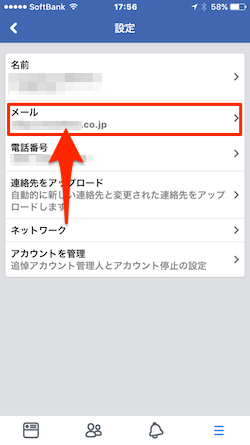
機種変更した先のデバイスに、このメールアドレスをFacebookのログインIDとして入力するので、大切に保管、記憶しておいてください。
無効なメールアドレスであった場合
もし、ここでFacebookにログインIDとして登録しているメールアドレスが古く、既に使っていない、あるいは使えないメールアドレスであった場合には、ここで有効なメールアドレスに変更しておきましょう。
- 上記[設定]情報ページで[メール]欄をタップします。
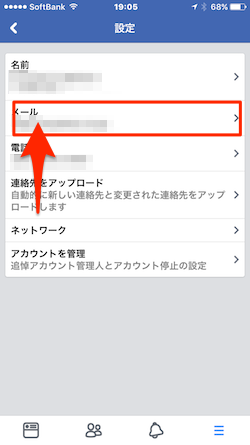
- すると「アカウントのメールアドレス」画面が表示されるので、下の「メールアドレスを追加」ボタンをタップします。
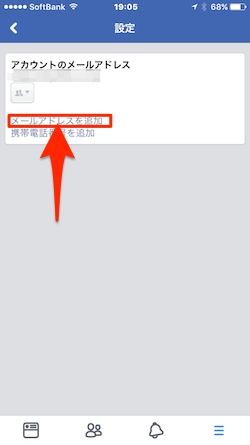
- 「メールアドレスを追加」画面が表示されたら、新しく追加するメールアドレスを入力し、パスワードを入力の上、[メールアドレスを追加]します。
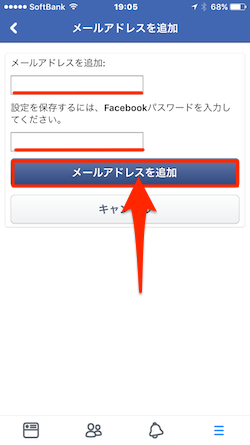
「パスワード」の確認
FacebookのログインIDとしてアカウント登録したメールアドレスと同様に大切なのが、この「パスワード」です。パスワードの場合は確認するには、どこかにメモっていない限り、実際にログインしてみる以外に方法がありません。ただ、新しい機種変更後のデバイスで「メールアドレス」だけ分かっていれば、以下の手順でパスワードの再設定を行うことができます。
- 新しい機種変更したデバイスにFacebookアプリをインストールして起動させます。最初に表示された画面で画面下にある[ヘルプが必要な場合]をタップします。すると、ポップアップメニューが表示されるので、ここで[パスワードを忘れた場合]をタップします。
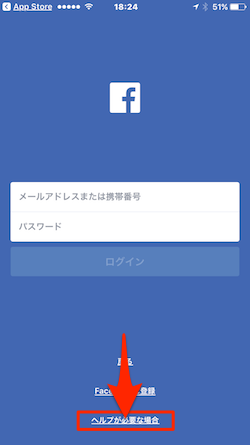
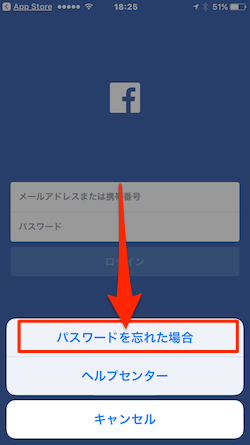
- 「アカウントの特定」画面が表示されるので、FacebookのログインID設定してある「メールアドレス」を検索窓に入力して[Search]をタップします。
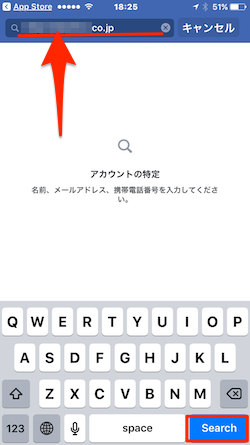
- すると、「アカウント認証」画面に入力したFacebookのログインID設定してある「メールアドレス」に該当するアカウントが表示されます。認証するためのコードの送信先を「SMS」あるいは「メール」設定を選んで[次へ]ボタンをタップします。そして、送信された6桁のコードを次画面の入力欄に記入して[次へ]ボタンをタップします。
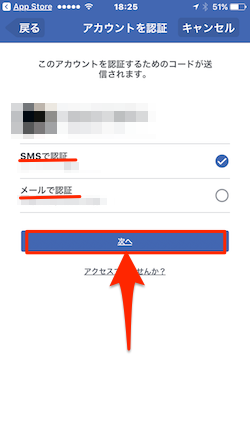
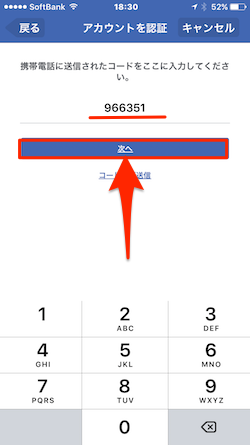
- 「ログインしている他の場所からログアウトすることができます。」画面で「ログインしたままにする」あるいは「他の機器からログアウトする」のどちらかを任意に選択して[次へ]ボタンをタップ。「アカウントの安全を確保」画面で新しいパスワードの設定を求められるので、該当するアカウントへのアクセスに使用するパスワードを登録して[次へ]ボタンをタップします。
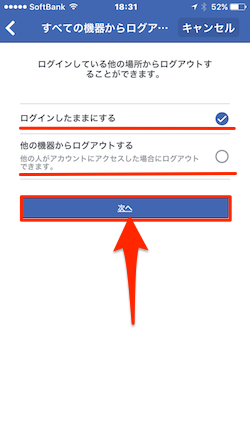
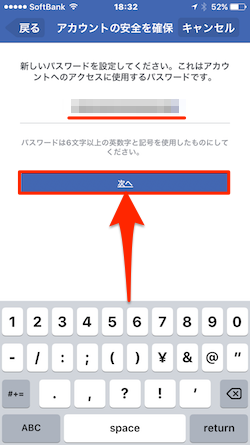
- これで完了です。自分のFacebookアカウントのページが表示されます。